普通に, iPadユーザーは、iTunesを使用して 彼らのiPadの空気から写真を転送 2 コンピュータへ iTunesはアップルが設計した1公式の転送ツールであるため、. しかしながら, 写真を転送するために、iTunesを使用すると、あなたが思うほど簡単ではありません. あなたは、iTunesを使用するよりも、他の方が便利です別の方法について知りたい場合は, その後我々はあなたがFoneTransに打撃を与えることができます示唆. また、強力な機能を持つAppleユーザーのための専門のファイル転送ツールです. あなたは、エクスポートが許可されている & そのようなiPadの空気から、写真や音楽などのファイルを転送 2 簡単なクリックでお使いのコンピュータに.
以下離れて、この記事の中のSO, 私たちはあなたのiPad空気から写真を転送する手順が表示されます 2 でコンピュータに FoneTrans. それをお見逃しなく.
ステップ 1. FoneTransがダウンロードされ、コンピュータにインストールされます
で開始するには, お使いのコンピュータ上のPC転送ツールに、このiPadをダウンロードしてインストールする必要があります. インストール後FoneTransを起動. これが初めてである場合は、このプログラムがインストールされます, それは自動的に実行を開始します.
ステップ 2. あなたのiPadのエアを接続 2 またはiPadミニ 3 コンピュータへ
コンピュータにあなたのiPad / iPadのエア2 / iPadのMini3をUSBケーブルで接続します. ときにコンピュータ. あなたの計算が正常に認識されたときには、プログラムのプライマリインターフェイスを見ることができます. それが自動的に実行される場合は、FoneTransを使用する前にiTunesをクローズするのを忘れないでください. プログラムは、あなたのiPad / iPadのエア2 / iPadのミニをチェックするために開始します 3 そして、あなたのデバイス上のファイルをスキャン. すべてのファイルが様々なグループに分類されます. プログラムの左側の写真]オプションをクリックします.
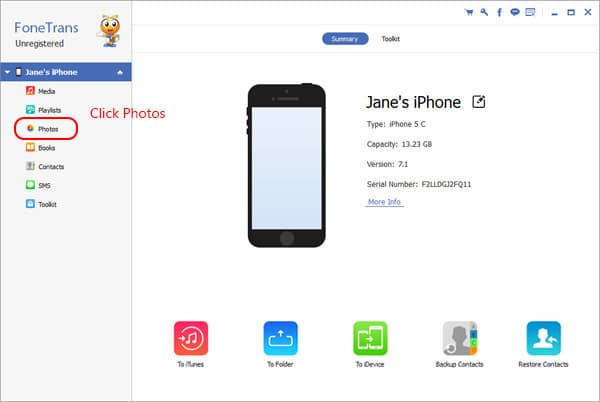
ステップ 3. あなたが転送したい写真を選択
あなたがPanaromaからの転送したい写真を選択, 写真libarary, カメラロールや他のソース.

ステップ 4. iPadの空気から、あなたの写真の転送処理を開始します 2 コンピュータへ
写真についてのあなたの選択を確認しにオプションのエクスポートを打つ, その後PCにオプションのエクスポートと行く. ポップアップウィンドウで、あなたは写真を保存したいファイルフォルダを選択することができます. しばらくした後、, あなたが選択した写真が転送されます & 成功してお使いのコンピュータにエクスポート.
ヒント: あなたは元のサイズで写真をプレビューしたい場合は, あなたがファイルを転送するために開始する前に、あなたは写真をダブルクリックすることができます.

